Mac OS X Společnost Yosemite uvádí dvě funkce, díky nimž je aplikace Mail užitečnější: značka a odstranění pošty. Označení umožňuje anotovat přílohy - kreslení, přidávání textu a dokonce i přidání podpisu - zatímco aplikace Drop Mail pomáhá na pozadí, když potřebujete odeslat velký přílohu. Podívejme se na každého.
Označení
Tato funkce poskytuje nástroje anotace aplikace Mail. Označení je k dispozici, když buď sestavíte e-mail nebo odpovíte; při prohlížení zpráv v doručené poště nemůžete získat přístup k nástrojům. Markup funguje také pouze s obrázky a dokumenty PDF; jiné typy dokumentů nejsou podporovány.
Chcete-li otevřít panel nástrojů Označování, myší nad obrázkem nebo PDF v těle e-mailu, klepněte na malé tlačítko, které se zobrazí v pravém horním rohu, a vyberte možnost Označit . Dále se otevře okno se zprávou Mail s přílohou a panelem nástrojů Označení v horní části.

Označení umožňuje kreslit tvary a přidat do příloh šipek, kruhů a textů. Maskovací a lupovací nástroje jsou nabízeny z rozbalovací nabídky tvarů .
K dispozici je také nástroj pro přidání podpisu do přílohy. Chcete-li podepsat své jméno nebo fotoaparát, můžete použít trackpad pro skenování listu papíru podpisem. Po přihlášení nebo skenování podpisu aplikace Mail pošle kopii, takže ji můžete použít v budoucích odpovědích.

V některých odpovědích není příloha z původní zprávy zahrnutá. V takových případech klikněte na tlačítko "Zahrnout přílohy z původní zprávy" - je to střední tlačítko v řádku po pěti v horní části okna s odpovědí (ta se čtvercem a sponou na papír).
Po dokončení označování přílohy klikněte na Hotovo a vrátíte se do okna pro psaní s poznámkami uloženými do přílohy. Celkově se Markup cítí jako náhled, ale pohodlně z aplikace Mail.
Drop pošty
Tato funkce se nezobrazí, ale aplikace Mail Drop dělá v pozadí těžké zvedání, aby se váš život usnadnil. Pokud se často nedaří posílat velké přílohy, protože překročí maximální limit velikosti souborů poskytovatele služeb, oblíbený program Drop Drop se bude líbit. Umožňuje vám posílat přílohy až do velikosti 5 GB, pomocí programu iCloud jako dočasné stanice. Nepotřebujete iniciovat odesílání přílohy prostřednictvím služby Drop Mail; Aplikace Mail ji nabídne jako volbu při pokusu o odeslání velké přílohy e-mailem.

S příkazem Drop Mail jsou přílohy dočasně nahrány do iCloud, kde zůstanou 30 dní. Pokud vaši příjemci použijí poštu v aplikaci OS X Yosemite, obdrží přílohu tak, jak by běžně. A pokud budou používat jinou e-mailovou službu, obdrží odkaz na stažení souboru.
Obvykle dávám přednost přístupu ke svým účtům Gmail prostřednictvím prohlížeče Chrome na počítači Mac, protože je rychlejší a citlivější než aplikace Mail pro OS X. Nicméně díky novým funkcím v aplikaci Mail můžu brzy změnit své preference. Někdy přinejmenším.
Více tipů pro Yosemite naleznete v příručce CNET How To's na Mac OS X 10.10 Yosemite.

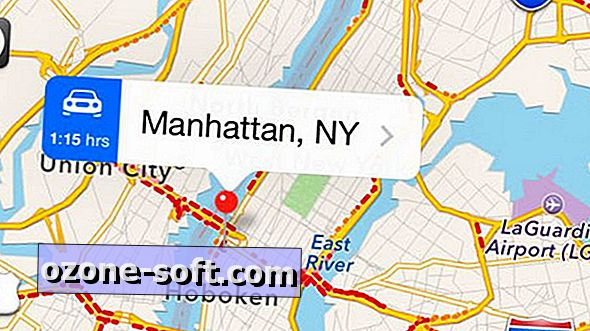











Zanechte Svůj Komentář